Можливості Outlook Expess при роботі з електронною поштою
План
1. Вступ
. Загальна частина
.1 Загальна характеристика електронної пошти
.2 Програма Outlook Express
.3 Основні компоненти програми Outlook Express та їх використання
.4 Можливості Outlook
Expess при роботі з електронною поштою
. Технологічна
частина
.1 Користувацький інтерфейс
3.2 Налаштування програми для роботи з поштою
.3 Робота з поштовими повідомленнями
. Висновок
. Список літератури
1.
Вступ
У сучасному світі дуже важливим для будь-якої організації,
фірми і навіть окремої людини, є раціональний розподіл робочого часу, а також
масове уявлення інформації про себе, фірмі, вироблених послуги та товарів і
т.д. Від того, наскільки успішно вирішуються ці завдання, залежатиме
комерційний успіх підприємства. Істотну допомогу в цьому може надати інтегрований пакет MS Office, до складу якого входить великий набір програм
різного призначення.
З самого початку розвитку Інтернет електронна пошта була найбільш
популярним додатком Всесвітньої мережі. Понад 90% користувачів мережі
обмінюються поштовими повідомленнями. Електронна пошта вже стала невід'ємним
засобом ділового й особистого спілкування. Однією з програм, яку багато
користувачів застосовують як засіб обробки електронних повідомлень, є пакет MS Outlook. Однак робота з електронною поштою - лиш одна з основних
можливостей даної програми. У широкому сенсі MS Outlook - універсальни організатор різних видів діяльності
користувача. Наприклад, Календар дозволяє структурувати робочий час, Бібліотека
контактів зберігає довідкову інформацію про людей і організації.
Мента роботи: дати характеристику електоронній пошті та програмі Outlook Express, розкрити особливості при роботі з
електронною поштою за допомогою програми Outlook Express.
2. Загальна частина
.1 Загальна
характеристика електронної
пошти
Електронна пошта - засіб обміну інформацією, підготовленою в
електронному вигляді, між людьми, що мають доступ до комп'ютерної мережі.
Основними областями застосування електронної пошти є ведення
особистого листування і робота з деякими інформаційними ресурсами Інтернету,
такими як списки розсилки, off-line групи новин і системи пересилки файлів по
електронній пошті.
Поштовий сервер - програма, що пересилає повідомлення з
поштових скриньок на інші сервери або на комп'ютер користувача по запиту його
поштового клієнта.
На поштовому сервері створюють поштові скриньки для
користувачів з певним ім'ям і паролем для доступу. Клієнтську частину сервісу
представляє поштовий клієнт.
Поштовий клієнт (мейлер) - програма, що допомагає складати і
посилати електронні повідомлення, отримувати і відображати листи на комп'ютері
користувача.
Робота з поштою може проводитися в режимі off-line. Це
означає, що для отримання і відправки пошти в призначену годину ви встановлюєте
з'єднання з провайдером. Потім ви даєте команду вашому поштовому клієнтові, по
якій він підключається до вашого поштового сервера, посилає підготовлені листи
і забирає на локальний комп'ютер повідомлення, що прийшли за минулий період на
вашу поштову скриньку. Писати листи і читати отримані з сервера повідомлення ви
можете в автономному режимі, тобто, без підключення до Інтернету.
Таким чином, електронна пошта дозволяє вільно обмінюватися
електронними повідомленнями навіть у тому випадку, коли відправник і одержувач
не знаходяться одночасно в мережі
Електро́нна пошта (англ. e-mail, або email, скорочення від electronic mail) - популярний сервіс в інтернеті, що робить можливим обмін даними
будь-якого змісту (текстові документи, аудіо-відео файли, архіви, програми).
Призначення
та функції E-mail
Електронною
поштою можна надсилати не лише текстові повідомлення, але й документи, графіку,
аудіо-, відеофайли, програми тощо. Електронна пошта дуже корисна, якщо немає
повноцінного доступу (on-line) до Інтернету. Через електронну
пошту можна отримати послуги інших сервісних мереж.
Електронна
пошта - типовий сервіс відкладеного зчитування (off-line).
Після відправлення повідомлення, як правило, у вигляді звичайного тексту,
адресат отримує його на свій комп'ютер через деякий період часу, і знайомиться
з ним, коли йому буде зручно.
Електронна
пошта схожа на звичайну пошту. Звичайний лист складається із конверта, на якому
зазначена адреса отримувача і стоять штампи поштових відділень шляху
слідування, та вмісту - власне листа. Електронний лист складається із
заголовків, які містять службову інформацію (про автора листа, отримувача, шлях
проходження листа), які служать, умовно кажучи, конвертом, та власне вміст
самого листа. За аналогією зі звичайним листом, відповідним методом можна
внести в електронний лист інформацію якого-небудь іншого роду, наприклад,
фотографію тощо. Як і у звичайному листі можна поставити свій підпис. Звичайний
лист може не дійти до адресата або дійти з запізненням, - аналогічно і
електронний лист. Звичайний лист доволі дешевий, а електронна пошта -
найдешевший вид зв'язку.
Отже,
електронна пошта повторює переваги (простоту, дешевизну, можливість пересилання
нетекстової інформації, можливість підписати і зашифрувати лист) та недоліки
(негарантований час пересилки, можливість доступу для третіх осіб під час
пересилки, неінтерактивність) звичайної пошти. Проте у них є і суттєві
відмінності. Вартість пересилки звичайної пошти у значній мірі залежить від
того, куди вона повинна бути доставлена, її розміру та типу. У електронної
пошти такої залежності або немає, або вона досить невідчутна. Електронний лист
можна шифрувати та підписувати більш надійніше та зручніше, ніж лист на папері
- для останнього, власне, взагалі не існує загальноприйнятих засобів шифровки.
Швидкість доставки електронних листів набагато вища, ніж паперових, та
мінімальний час проходження незрівнянно менший. Загалом в залежності від
розміру листа та швидкості каналу зв'язку доставка електронного листа триває в
середньому від кількох секунд до кількох хвилин. Щоправда можуть бути затримки
через збої в поштових серверах.
Принцип
дії
На
діаграмі показано типову послідовність подій, що відбуваються, коли Аліса
відправляє листа з допомогою поштової програми (MUA). Вона
вводить e-mail адресата та натискає кнопку «відправити».
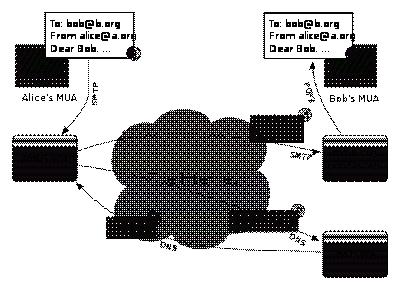 <#"700447.files/image002.gif">
<#"700447.files/image002.gif">
Мал. 1
Інтерфейс програми MS Outlook показаний на малюнку 1.
Вікно пакету MS Outlook містить такі елементи:
1. Рядок заголовка - включає назву програми і відкритої папки, а
також кнопки Згорнути, Розгорнути, Закрити.
2. Рядок меню - містить команди роботи з різними об'єктами і
налаштуваннями.
. Панель інструментів - містить кнопки для швидкого доступу до
команд.
. Рядок заголовка папки - відображає поточну папку. Клацання на
цьому рядку викликає список папок, які можна відкрити.
. Рядок стану - відображає поточний стан вікна.
. Панель Outlook
розташована в лівій частині вікна і містить такі групи:
· Пошта - обробка електронної кореспонденції;
· Календар - містить опис зустрічей, зборів і т.д.;
· Контакти - містить список імен і адрес людей, з якими
підтримується зв'язок
· Завдання - включає список завдань;
· Нотатки - містить зроблені користувачем запису;
· Список папок - відображає папки Outlook;
· Ярлики - швидкий запуск папок і елементів груп;
· Щоденник - містить елементи щоденника, такі як телефонні
номери, записи про збори і т.д.
Групи зображуються або у вигляді піктограми з написом зліва від неї, або
у вигляді піктограми меншого розміру в нижній частині списку груп. Зміна
вигляду відбувається переміщенням лінії у верхній частині списку груп вгору або
вниз.
У кожній папці є вкладені папки, призначені для організації
спеціалізованої роботи. Наприклад, у папці Пошта містяться такі папки для
роботи з поштою, як:
· Вхідні - містить повідомлення, що поступили;
· Надіслані - зберігає всі відправлені повідомлення;
· Вихідні - містить повідомлення, які треба відправити;
· Дистанційні - містить всі видалені повідомлення.
При відображенні вмісту папок використовується певний тип вистави:
· таблицею (для перегляду поштових повідомлень, завдань і
відомостей);
· часовою шкалою (для перегляду записів щоденника);
· день / тиждень / місяць (для перегляду зборів і запланованих
завдань);
· картками (для перегляду контактів);
· значками (завдання, замітки, календарі).
Подання можна змінити, вибравши в меню Вид → Упорядкувати за →
Поточне подання.
.2 Налаштування програми для роботи з поштою
Для того щоб поштовий клієнт Outlook Express працював з поштовим сервером,
необхідно налаштувати обліковий запис користувача.
При першому запуску програми Outlook Express
відкриється вікно з заголовком Майстер підключення до Інтернету.
Якщо программою Outlook Express вже
користувалися раніше і вікно Майстер підключення до Інтернету не з'явилося,
натисніть меню Сервіс і в випадаючому меню виберіть Облікові записи…
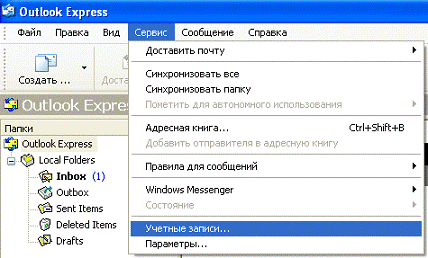
У діалоговому вікні Облікові записи в Інтернеті натисніть вкладку Пошта.
У правій частині вікна натисніть кнопку Додати та виберіть Пошта…
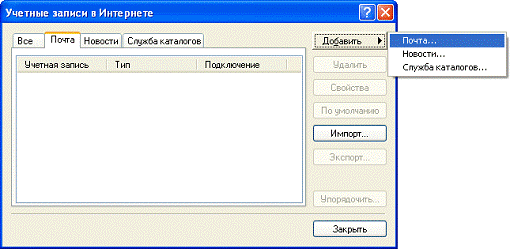
Потім натисніть кнопку Далі >.

У наступному вікні Адреса електронної пошти Інтернету введіть свою адресу
(ім'я користувача і @mi.ras.ru) і натисніть кнопку Далі >.
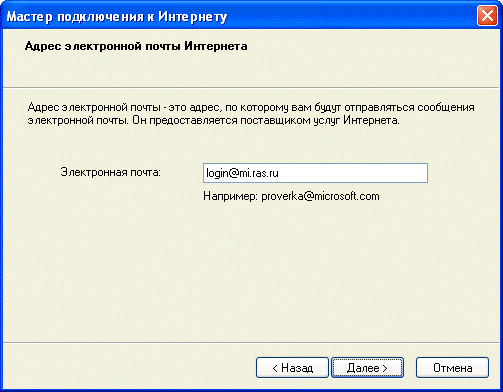
У вікні Сервери електронної пошти переконайтеся, що у полі Сервер вхідних
повідомлень варто POP3.
В інших двох полях роздрукувати mail.mi.ras.ru
Якщо поштовий клієнт настроюється для роботи з поштою з дому, і місцевий
Інтернет-провайдер (через якого відбувається підключення до Інтернету) блокує
відправку листів з інших серверів, то в полі Сервер вихідної пошти (SMTP) введіть адресу SMTP серверу цього Інтернет-провайдера.
Інакше для відправки листів доведеться використовувати SquirrelMail через веб-браузер.
Потім натисніть кнопку Далі >.
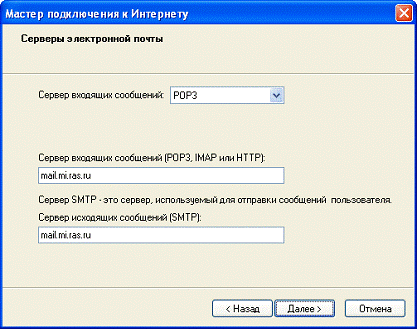
У наступному вікні Вхід до пошти Інтернету у полі Обліковий запис введіть
своє ім'я користувача.
У полі Пароль введіть свій пароль для входу в мережу МІАН і натисніть
кнопку Далі >.
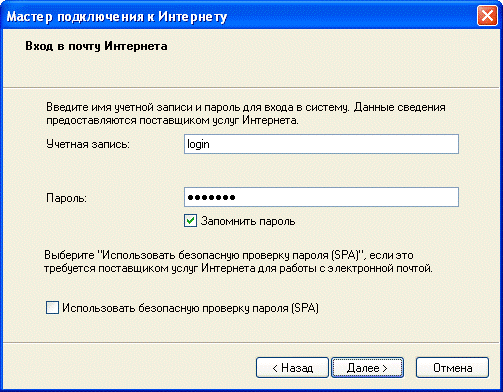
У вікні Вітаємо! натисніть кнопку Готово, щоб завершити роботу майстра.
У діалоговому вікні Облікові записи в Інтернеті у вкладці Пошта з'явиться
обліковий запис mail.mi.ras.ru.
У правій частині вікна натисніть кнопку Властивості.
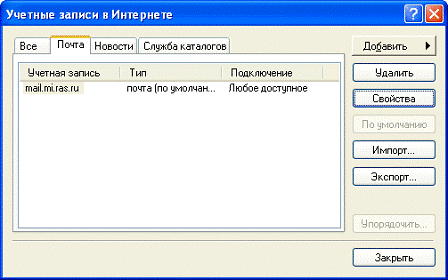
У вікні mail.mi.ras.ru - властивості натисніть вкладку
Сервери.
У секції Сервер вихідної пошти поставте галочку на кнопці-прапорці
Автентифікація користувача.
Потім у цьому ж вікні натисніть вкладку Додатково.
У секції Доставка поставте галочку на кнопці-прапорці Залишати копії
повідомлень на сервері (тоді вхідна пошта буде зберігатися на сервері, що
збереже її в разі втрати на локальному комп'ютері, а також дозволить
переглядати її з різних комп'ютерів) і поставте галочку на кнопці-прапорці
Видаляти з сервера при очищенні папки "Видалені" (тоді на сервері не
будуть зберігатися непотрібні повідомлення).
Потім натисніть кнопку ОК.
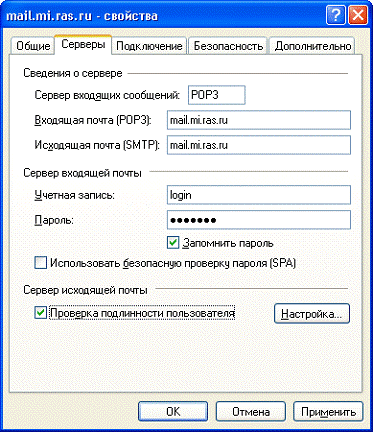

У діалоговому вікні Облікові записи в Інтернеті натисніть кнопку Закрити.
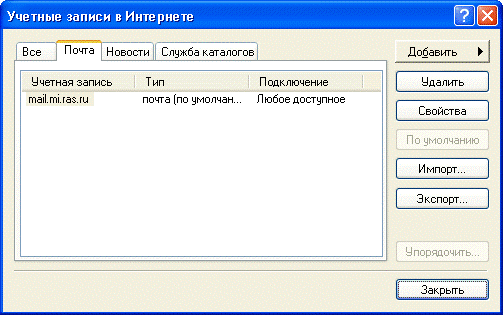
.3 Робота з поштовими повідомленнями
Всі надіслані повідомлення завантажуються в папку Inbox
[Вхідні].
При роботі в автономному режимі надсилається повідомлення зберігається в
папці Outbox [Вихідні]. При першому підключенні
до мережі повідомлення буде відправлено.
Відправлені повідомлення зберігаються в папці Sent Items [Відправлені].
Видалені повідомлення переміщуються до папки Deleted Items [Deleted].
Розпочаті, але потім закриті повідомлення (які не були відправлені)
зберігаються в папці Drafts
[Чернетки].
Щоб отримати пошту і відправити повідомлення, розміщені в папці Outbox [Вихідні], натисніть на панелі
інструментів кнопку Доставити пошту (або натисніть на клавіатурі клавіші Ctrl+M).

Щоб тільки отримати або відправити пошту натисніть на маленький трикутник
праворуч від кнопки Доставити пошту та виберіть у випадаючому меню, що потрібно
зробити.
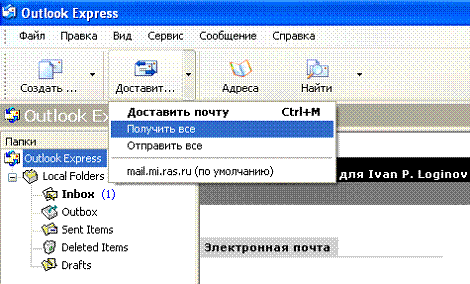
Щоб створити нове повідомлення, натисніть на панелі
інструментів кнопку Створити повідомлення (або натисніть на клавіатурі клавіші
Ctrl+N).

У полі Кому обов'язково введіть адресу електронної пошти людини, якій
буде надіслано лист.
У полі Тема бажано написати головну тему повідомлення, укладену в одному
або декількох словах.
У самому великому полі введіть саме тіло повідомлення.
Щоб додати до листа який небудь файл, натисніть меню Вставка і в
випадаючому меню виберіть Вкладення файлу...
У вікні Вставка виберіть файл або файли), який необхідно надіслати, і
натисніть кнопку Вкласти.

Коли повідомлення буде повністю готове до надсилання, натисніть кнопку
Відправити (або натисніть на клавіатурі клавіші Alt+S).
Для отримання більш повної інформації про використання програми Outlook Express натисніть мишкою меню Довідка та виберіть Зміст і
покажчик (або під час роботи з програмою натисніть на клавіатурі клавішу F1).
4. Висновок
електронний пошта
оutlook
З самого початку розвитку Інтернет електронна пошта була найбільш
популярним додатком Всесвітньої мережі. Понад 90% користувачів мережі
обмінюються поштовими повідомленнями. Електронна пошта вже стала невід'ємним
засобом ділового й особистого спілкування. Однією з програм, яку багато
користувачів застосовують як засіб обробки електронних повідомлень, є пакет MS Outlook. Однак робота з електронною поштою - лише одна з
основних можливостей даної програми. У широкому сенсі MS Outlook - універсальний організатор різних видів діяльності
користувача. У результаті проведеної роботи було розглянуто наступне:
· загальна характеристика електронної пошти;
· основні компоненти програми Outlook Express та їх використання;
· можливості Outlook Expess при роботі з електронною поштою;
· користувацький інтерфейс;
· налаштування програми для роботи з
поштою;
· робота з поштовими повідомленнями.
5. Список використаної літератури
1. Інформатика:
Комп’ютерна техніка. Комп’ютерні технології. - К.: Каравела, 2007.
2. Інформатика:
Комп'ютерна техніка. Комп'ютерні технології: Підручник для студентів вищих
навчальних закладів / За ред. О. І. Пушкаря. - К.: Видавничий центр "Академія",
2002.
3. Буров Е. Комп’ютерні мережі. - Львів: Бак,
1999.
4. Войтюшенко
Н.М., Остапець А.І. Інформатика і комп'ютерна техніка. Видавництво „Центр
навчальної літератури", Київ, 2006.
5. Клименко
О.Ф., Головко Н.Р., Шарапов О.Д. Інформатика і комп'ютерна техніка.
Навчально-методичний посібник, К: КНЕУ. 2002.
6. Макарова
М.В., Карнаухова Г.В., Запара С.В. Інформатика і комп'ютерна техніка.
Навчальний посібник „Університетська книга". Суми, 2003.
7. Рзаєв Д.О. та інші. “ Інформатика та комп’ютерна техніка
”Навчально- методичний посібник для самостійного вивчення дисципліни - К: КНЕУ, 2003.
8. Волков
В.В. Работа на персональном компьютере: Практ. курс. - К.:Юниор, 1999.
. Гарнаев
А.Ю. Использование MS Excel и VBA в экономике и финансах. - СПб.: BHV -
Санкт-Петербург, 1999.
10. Куперштейн
В. Соврименные
информацыонные технологии в делопроизводстве, управление. - СПб.: ВНV, 1999.
11. Леонтьев
В.П. Новейший самоучитель работы на компьютере. «ОЛМА Медиа Групп», Москва,
2007.
. Макарова
Н.В. Компьютерное делопроизводство: Учебный курс. - СПб, Питер,2002.
13. Пасько
В. Microsoft Office 2000. Русифицированая
версия. - К.:ВНV,2000.